
Isi kandungan:
- Pengarang John Day [email protected].
- Public 2024-01-30 11:08.
- Diubah suai terakhir 2025-01-23 15:00.

Cara saya menulis kod sedemikian rupa sehingga dapat diubah dengan mudah agar sesuai dengan sensor tekanan yang berbeza. Cukup ubah pembolehubah kon berikut dalam kod berdasarkan nilai dari lembaran data untuk sebarang sensor tekanan:
- nilai "sensorOffset" dalam mV
- nilai "kepekaan" dalam mV / mmH2O
Sebaik sahaja saya mendapat sensor tekanan ini, saya mencari di dalam talian untuk mencuba dan mencari contoh kod untuk mengekstrak bacaan tekanan dari sensor ini ke dalam unit tekanan sebenar, KPa atau cmH2O. Saya menjumpai satu contoh kod untuk sensor yang tepat ini, setelah menjalankannya, saya dapati bacaannya tidak sepadan dengan apa yang sepatutnya ada di lembar data, jadi saya memutuskan untuk menulis pengiraan saya sendiri dan kod saya sendiri … nampaknya usia tetapi ia berfungsi, hore !! Oleh itu, saya fikir saya akan berkongsi dengan dunia supaya orang lain tidak perlu mengalami kesakitan yang sama.
Selamat menikmati !!
Bekalan
Anda memerlukan:
- Sensor tekanan MPX5010 (tentu saja)
- Arduino, Uno atau yang lain
- Beberapa selang silikon (untuk menyambung dari sensor tekanan ke paip tekanan)
- Ikatan kabel kecil (untuk mengikat selang silikon)
- Tembaga tiub kecil 2mm atau plastik (saya menggunakan tiub dari tin WD40)
- Sebilangan pita penebat (hanya diperlukan jika hos silikon anda terlalu besar untuk tiub WD40 anda)
Langkah 1: Sambungkan Litar


Lihat gambar sambungan yang sangat mudah
Langkah 2: Sambungkan Sensor Tekanan Ke Atas



- Sambungkan hos silikon anda ke port sensor tekanan, gunakan tali leher jika anda memerlukannya untuk membuat meterai yang baik
- Bor lubang 2mm di paip yang anda ingin rasakan tekanan udara
- Tolak tiub WD40 ke dalam lubang, ia semestinya sangat ketat. Gunakan sedikit gam super untuk melengkapkan meterai
- Geser selang silikon anda ke atas tiub WD40 (saya harus membungkus pita penebat di sekitar tiub agar pas). Kemudian tambahkan tali leher kabel kecil
Langkah 3: Muat naik Kod


Muat naik kod saya ke Arduino anda, kemudian klik pada terminal bersiri untuk melihat nombor (butang dengan simbol kaca pembesar di kanan atas skrin).
Anda harus melihat masa dalam milisaat, kemudian ',' kemudian nilai tekanan.
Anda mempunyai pilihan dalam kod menghitung nombor dalam kPa atau cmH2O, cukup komen baris yang tidak anda perlukan.
Tambahkan "kelewatan (500);" jika anda mahu memperlahankan bacaan agar lebih senang untuk bersedia di terminal.
Cara saya menulis kod sedemikian rupa sehingga dapat diubah dengan mudah agar sesuai dengan sensor tekanan yang berbeza. Cukup ubah pembolehubah kon berikut dalam kod berdasarkan nilai dari lembaran data untuk sebarang sensor tekanan:
- nilai "sensorOffset" dalam mV
- nilai "kepekaan" dalam mV / mmH2O
Langkah 4: Ekstrak Nilai Sensor ke Excel




- Log beberapa bacaan di terminal bersiri Arduino anda. Harus dalam format: "waktu (ms), bacaan tekanan"
- Tanggalkan kabel USB
- Pilih semua nilai dari terminal bersiri anda dan salin
- Tampalkannya ke Notepad
- Klik fail> simpan sebagai
- Taipkan nama fail anda kemudian ubah pelanjutan menjadi ".csv" (sangat penting) dan simpan
- Buka penjelajah fail anda dan anda akan melihat fail anda dengan logo Excel di atasnya (ini bermaksud anda telah membuat fail.csv dengan betul)
- Klik dua kali pada fail.csv baru anda dan ia akan dibuka di Excel dan ia seharusnya secara automatik menyusun nilai anda menjadi dua lajur yang berasingan dan menghilangkan koma (sebab itulah fail.csv hebat!)
Kemudian anda boleh terus maju dan membuat grafik tekanan dari masa ke masa atau apa sahaja yang anda mahukan.
BTW: CSV bermaksud "nilai yang dipisahkan koma".
Langkah 5: Bit Nerdy Tambahan


Syabas kerana berjaya sejauh ini! Ini bererti anda telah lulus ujian nerd dan sebagai ganjarannya, saya akan memberitahu anda beberapa butiran teknikal.
Oleh itu, saya nyatakan pada awalnya tentang contoh kod yang saya dapati untuk sensor tepat ini yang memberi saya nilai yang salah. Untuk memeriksanya, saya menggunakan persamaan mereka untuk mengira beberapa titik pada graf respons (dilampirkan) dari lembaran data dan saya mendapati bahawa ini tidak sesuai dengan grafik. Oleh itu, saya membuat pengiraan saya sendiri dan saya merujuknya dengan graf di lembar data untuk membuktikan bahawa ia berfungsi secara teori, kemudian saya membaca data dengan kedua-dua kod dan meletakkan grafik, yang telah saya lampirkan.
Pada grafik yang dilampirkan, garis biru adalah kod contoh yang saya dapati dan garis merah adalah kod saya. Masalahnya cukup jelas ketika melihat grafik kerana kod contoh web tidak mengukur 0 pada ambien yang harus dilakukan kerana kita mengukur tekanan pembezaan.
Baiklah, jadi tidak terlalu teknikal, maaf kerana mengecewakan tetapi harap anda menikmatinya:)
Disyorkan:
Cara Membuat Sensor Tekanan Yang Sangat Murah: 6 Langkah (dengan Gambar)

Cara Membuat Sensor Tekanan Yang Sangat Murah: Saya telah beralih pada membuat pertukaran dari barang-barang rumah tangga kebelakangan ini, dan saya memutuskan untuk membuat sensor tekanan saya sendiri dengan anggaran dari beberapa spong yang saya miliki. Sebabnya ini berbeza daripada versi lain sensor tekanan anggaran adalah
Kesan Manipulasi Masa Dengan Stroboskop Pembezaan (Terperinci Secara Lengkap): 10 Langkah

Kesan Manipulasi Masa Dengan Stroboskop Pembezaan (Secara Terperinci): Hari ini kita akan belajar membuat stroboskop pembezaan yang dapat menjadikan objek yang bergerak secara berkala tetap kelihatan di mata. Masih cukup untuk memperhatikan butiran kecil pada objek berputar yang pada dasarnya tidak dapat dilihat sebaliknya. Ia juga dapat menunjukkan
Biasing Sensor Pembezaan: 3 Langkah
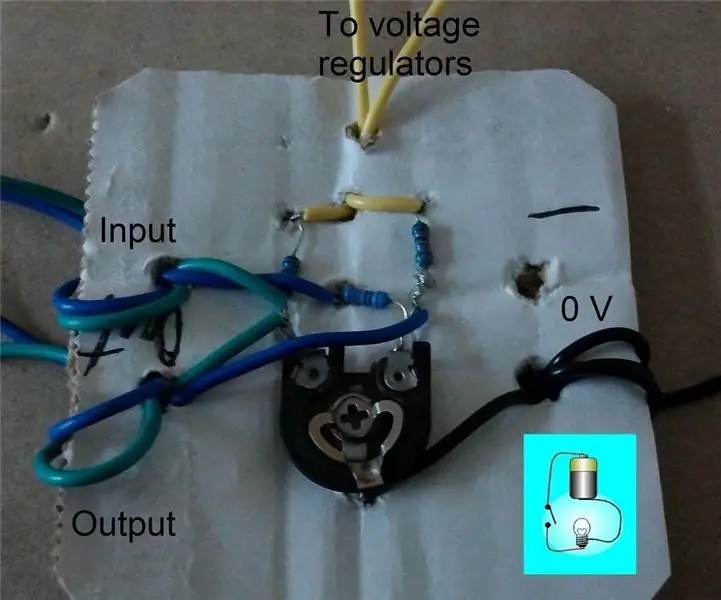
Biasing Sensor Pembezaan: Instruksional ini menunjukkan bagaimana anda boleh membuat litar bias sensor pembezaan. Bias perbezaan membolehkan bekalan kuasa dan pembatalan bunyi EMI untuk kedua-dua input. Litar ini sudah usang. Terdapat jambatan IC perintang yang dipadankan yang dijual di
Robot De Tracción Diferencial (Pemacu Pembezaan): 10 Langkah

Robot De Tracción Diferencial (Differential Drive): La rob ó tica de enjambre se inspira en insectos que act ú sebuah kolaborativamente. Es una dislina basada en conjuntos de robot que se coordinan para realizar tareas grupales. Individu robot robot deben ser capaces de sensar y aktuar
Cara Membuat Sensor Tekanan Analog yang Konyol: 4 Langkah (dengan Gambar)

Bagaimana Membuat Sensor Tekanan Analog yang Konyol: Bosan membayar jumlah yang terlalu tinggi untuk sensor tekanan analog sederhana? Inilah cara mudah untuk membuat sensor tekanan analog yang sangat murah. Sensor tekanan ini tidak akan benar-benar tepat dalam hal mengukur ketepatan
